ユーザーデポジット
ユーザーはデポジットインターフェイスを使用して、デジタルコンテンツをAlmaに送信し、リポジトリに追加することができます。送信物は、スタッフによる承認の対象となるデポジットになります。デポジットの承認についてをご覧ください。スタッフはユーザーに代わってコンテンツを追加することもできます。スタッフを介したデポジットを参照してください。デポジットが承認されると、デポジットの内容がリポジトリの一部になります。
複数の言語でのユーザーデポジットインターフェイスのラベルの表示方法を設定できます。詳細については、ユーザーデポジットラベルの設定を参照してください。
インターフェイスを使用してデポジットを送信する方法
- 次のURLのいずれかを使用して、ユーザーデポジットインターフェイスにログインします。
- https://<Almadomain>/deposit/<Alma_institution_code> – ローカルログインとソーシャルログインへのリンク
- https://<Alma domain>/deposit/<Alma_institution_code>?auth=social – ソーシャルログインのみ
- https://<Alma domain>/deposit/<Alma_institution_code>?auth=SAML – SAMLでログイン (複数のプロファイルが定義されている場合は、デフォルトのプロファイル) ソーシャルと SAML のログインを有効にするには、関連する統合タイプの統合プロファイルを次の場所で有効にする必要があります。 Alma設定 > フルフィルメント > パトロン設定 > パトロンユーザー認証詳細については、ユーザーデポジットラベルの設定を参照してください。
次のページが表示されます。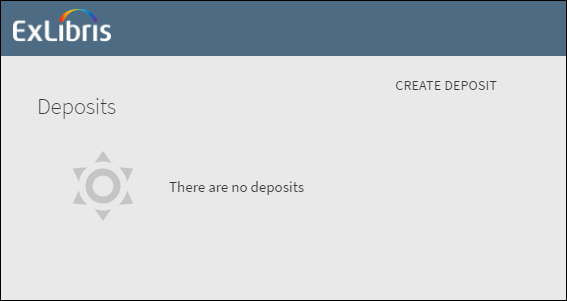 デポジットを作成
デポジットを作成 - [デポジットの作成]を選択します。
- デポジットプロファイルを選択してください。(デポジットプロファイルの設定については、デポジットの設定を参照してください。)次のページが表示されます。
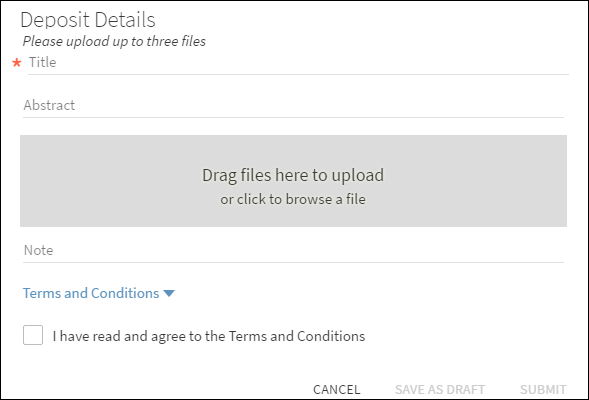 デポジットの詳細フォームがデポジットプロファイルに関連付けられている場合、フォームで設定されたフィールドが表示されますが、必ずしも以下で説明するフィールドではありません。(フォームの詳細については、 フォームの操作 を参照してください。)
デポジットの詳細フォームがデポジットプロファイルに関連付けられている場合、フォームで設定されたフィールドが表示されますが、必ずしも以下で説明するフィールドではありません。(フォームの詳細については、 フォームの操作 を参照してください。) - デポジットのタイトル、要約、メモを入力します。
- グレーの領域に配置するファイルをドラッグアンドドロップするか、グレーの領域を選択してファイルを選択します。
- [利用規約]を選択して利用規約を表示し、 同意する場合はチェックボックスを選択してください。
-
[送信] を選択してデポジットを送信するか、[ドラフトとして保存] を選択してデポジットをドラフトとして保存します。 送信物がデポジットリストに表示されます。
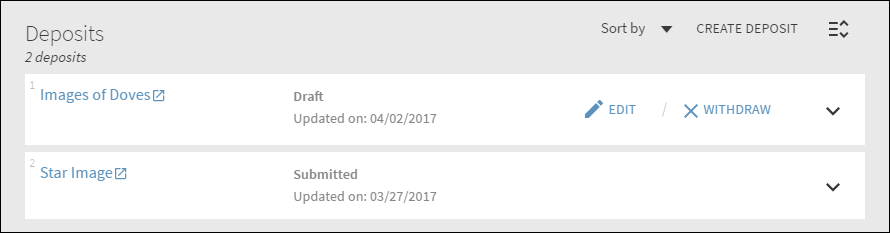 デポジットリスト[編集] を選択してデポジットドラフトを編集し、[取り消し] を選択するとデポジットを取り消してデポジットリストから削除できます。
デポジットリスト[編集] を選択してデポジットドラフトを編集し、[取り消し] を選択するとデポジットを取り消してデポジットリストから削除できます。
デポジットプロファイルの設定によっては、デポジットがリポジトリに送信される前にスタッフの承認が必要になる場合があります。デポジットの詳細については、デポジットを参照してください。
スタッフメンバーがデポジットをレビューした後、デポジットが承認、返却、拒否のいずれかを通知するEメールを受領します。ステータスがドラフト、提出済み、 返却 のデポジットは、デポジットリストに表示されます。デポジットのステータスが承認済みまたは却下 になると、表示されなくなります。
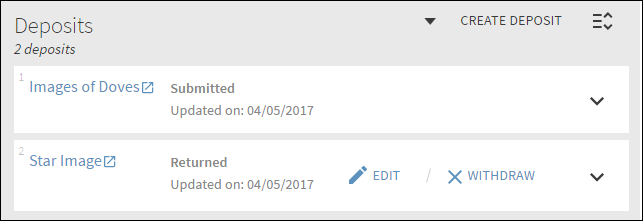
デポジットが返却されました
デポジットが拒否された場合、そのリクエストについての画像を再送信することはできません。デポジットが返却された場合、[取り消し] を選択して取り消すか、[編集]を選択して別の画像を添付し、[送信] を選択して再送信できます。
[編集 > 前のメモ]を選択して、承認者のメモを表示できます。
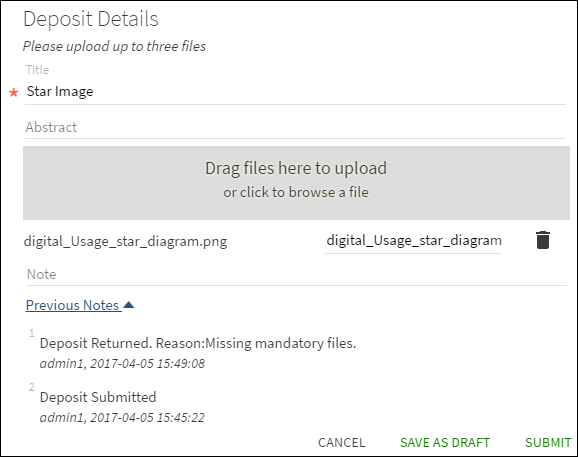
前のメモ

